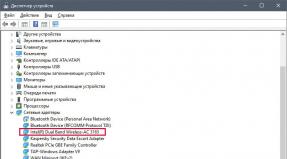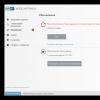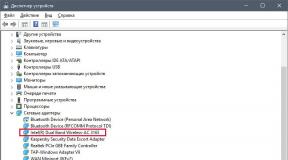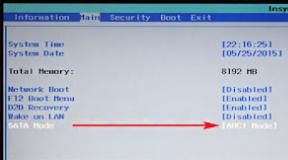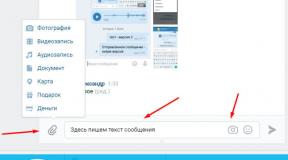Fusion Drive Vs SSD - вещи никто не рассказывает о Fusion против SSD для хранения. Ускоряем компьютер. Как создать Fusion Drive для MacBook Pro или iMac Fusion drive установка
Релиз обновлённого iMac ознаменовался и появлением такой интересной вещи, как Fusion Drive. Данная технология призвана решить актуальную проблему, которую можно охарактеризовать как «хочу скорость SSD и ёмкость HDD и без хлеба, пожалуйста». Так что же из себя представляет данная технология?
На уровне железа Fusion Drive - это два отдельных диска, один из которых является твердотельным накопителем (SSD), а второй диск представляет собой привычный накопитель на жёстких магнитных дисках (HDD). Apple решили включать в свои продукты вариации Fusion Drive с объёмом SSD, равным 128 ГБ, и вариациями HDD объёмом 1 ТБ и 3 ТБ. Говоря просто, вся магия Fusion Drive осуществляется на уровне операционной системы и состоит в мониторинге частоты обращения к тем или иным приложениям и данным и переносе их в соответствии с этой частотой на SSD, либо на HDD накопитель.
Ещё проще: ОС и всё-всё-всё, что вы часто запускаете, слушаете и смотрите (браузер, например), будет храниться на быстром SSD, а остальное - на HDD. Если вы вдруг начнёте осваивать Photoshop и станете ежедневно запускать его, то это приложение, как и связанные с ним данные (ваши художества), тоже перенесутся на SSD.
Fusion Drive - это не кэширование
Выражаясь точнее, концепция Fusion Drive не предусматривает того, чтобы данные с HDD дублировались на SSD. SSD здесь не выступает в роли места исключительно для быстрой обработки, недоступного для хранения данных. Здесь пользователь получает всё полезное пространство с обоих дисков, то есть если у вас 128 ГБ SSD и 1 ТБ HDD, то вы имеете в своём распоряжении 1.12 ТБ доступного дискового пространства для хранения данных.
Fusion Drive - это не RAID
Как говорилось выше, работа Fusion Drive осуществляется на уровне операционной системы. Disk Utility распознаёт 2 отдельных диска, а ОС преобразует их в единое пространство.
Как быть с бэкапами
Бэкапы нужно делать как и раньше. Time Machine будет создавать резервные копии так, будто у вас один диск. В случае смерти одного из дисков, будь то SSD или HDD, пользователю придётся делать полное восстановление. Однако, если бэкапа нет, то пользователь наверняка сможет извлечь данные с живого диска, по крайней мере это практически 100% вероятно будет сделать с помощью дополнительных утилит.
Как быть с заменой
Apple отметили, что конструктивно HDD и SSD в их продукте не отличаются от дисков других производителей, поэтому, если у вас погорел один из дисков, то заменить его можно и на диск стороннего производителя.
Особенности записи
Большим плюсом с точки зрения скорости является то, что все записываемые данные первоначально пишутся на SSD, а мы знаем, что на SSD всё пишется быстрее. Естественно, в дальнейшем ОС определит, как часто вы обращаетесь к записанным данным и решит, нужно ли оставлять их на шустром SSD, или перенести на HDD.
Вопросы
Остаётся много вопросов по поводу этой перетасовки данных с SSD и HDD. Насколько корректно ОС сможет определять, какие именно данные стоит переносить на HDD, а какие оставлять на SSD? Что даст такая система пользователям, которые перелопачивают тонны данных в транзитном виде и при этом не хранят скачиваемую информацию долго (скачал пять FullHD фильмов, посмотрел, снёс фильмы, скачал, посмотрел, снёс и так далее)? Не повлияют ли лишние с аппаратной точки зрения циклы записи и чтения при перетасовке данных между дисками на срок жизни самих дисков (особенно критично для SSD)? Как повлияет фоновая перетасовка данных между дисками на производительность системы в моменты перемещения данных? Надеемся, что Apple учли всё.
Вопрос: Добрый день!
Подскажите пожалуйста, сколько будет стоить замена ssd 128Gb (в составе Fusion drive) в iMac 27" 2017 на более ёмкий, например 1Tb Samsung 970 EVO Plus или PRO?
Если я сам приобретаю ssd, то понятно - от Вас: оригинальный скотч, переходник и работа - по минимуму сколько это будет стоить?
Потом ещё вопрос: куда можно деть снятый родной ssd 128Гб, может Вы их выкупаете по остаточной стоимости или как-то в счет работы можете учесть?
Устанавливаете ли Вы свои новые ssd, например те же 1Tb Samsung 970 EVO Plus или PRO? Может они у Вас по более вкусным ценам?
По моим потребностям мне необходимо минимум 3Тб общего пространства для всех моих файлов и ОС. Целесообразно ли было бы установив быстрый ssd вместо родного собрать их обратно во Fusion dtrive? Ведь по идее это будет более эффективно и надёжно в плане ресурса?! Ведь 1Тб в составе Fusion будет дольше забиваться часто-запрашиваемыми файлами, скорее их даже вовсе столько не наберётся, ресурс соответственно на перезапись тоже в разы выше, чем постоянно гонять 128-шку, ну и скорости всё же у того же EVO выше и намного. Как считаете - это оправдано?
Менять hdd на ssd в данном случае не оправдано ибо мне все равно нужно не менее 3Тб суммарно.
Ответ: Добрый день, Олег! 1) Работа по установке (расклейка матрицы, замена накопителя + обратная сборка/проклейка на 3М-вский заводской скотч) - будет стоить 4500 рублей. Переходник для установки - 1500 рублей. Установка и настройка системы Fusion-Drive между накопителями - 3000 рублей. Гарантия на работы - 90 дней (3 месяца). 2) У нас свой склад запчастей, комплектующие клиентов мы не выкупаем (продаете самостоятельно, либо используете его на ваше усмотрение, после извлечения). 3) В продаже имеются такие SSD накопители (под заказ), но у нас на них идет своя наценка. Цены на них будут средне-рыночные. 4) Думаем, да. В вашем случае - это оправданно. Единственное, суммарно, такой апгрейд может обойтись (как сбитый Boeing). Но это возможно. Обращайтесь, будем рады Вам помочь. С Уважением, MacPlus!
Вопрос: Добрый день! Скажите пожалуйста насколько актуально делать Fusion Drive сейчас? Имеется ввиду все-ли так ровно остается под Sierra и будет ли отлично на будущей High Sierra? Задумал сделать на Mid-2011 iMac FD. Все отзывы по FD достаточно старые, хотелось бы узнать об актуальности. Заранее спасибо, Влад.
Ответ:
Добрый день Влад! Делать fusion drive достаточно актуально, для прироста скорости hdd диска и объединения их в один. Единственным минусом данной услуги можно назвать лишь то, что если у Вас выйдет из строя один жесткий диск, то есть риск что в неисправность придут оба диска одновременно.
С Уважением MacPlus.
Вопрос: ДОбрый день, во время удаления windows с Imac из за нежелания windows удалятся я отформатировал это раздел а потом удалил его но теперь на общем диске не хватает 200 гб (это как раз размер диска с windows) возможно ли удаленно это решить?
С Уважением,
Алексей
Ответ: Добрый день!К сожалению нет,для решения данной проблемы Вам необходимо привезти на бесплатную диагностику
Вопрос: Здравствуйте. можете подсказать? у меня imac 27 retina 1тб, хочу удалить фьжн драйв, разбить ssd на два раздела, и на один поставить bootcamp а второй оставить под osx. вопрос в следующем: Если я разбиваю допустим 120гб на 70гб под буткемп и 50 оставляю под осх. hdd разбиваю на 300 под винду и 700 под osx. могу ли я потом из 50ssd и 700hhd сделать фьжн драйв? а остальное оставить под буткемп? и вопрос по разбивке, это нужно делать тоже через терминал командой resizeStack?
Ответ: Здравствуйте, Константин! В любом случае, сразу Вам необходимо отформатировать оба диска и создать фьюжн, а уже потом разбивать получившийся(единый) диск на разделы. Разбивку необходимо проводить через "дисковую утилиту"
Вопрос: Здравствуйте. Удалил FusionDrive по Вашей инструкции. Теперь у меня два диска отображается 26ГБ и 1000ГБ. Но при попытке загрузиться с установочной флешки с 10.8, 10.9, 10.10 выходитна экран знак запрета (зачеркнутый круг) и дальше не грузится. Подскажите пожалуйста с чем это связано, лечится ли это?
Ответ: Добрый день! Скорее всего у Вас проблемы либо с операционной системой, либо с одним из жестких дисков, точно сможем сказать только после диагностики, диагностика бесплатная.
Вопрос: Добрый день. На iMAc 2011-mid 27" стоял Fusion Drive (родной hdd 1tb и corsair force 128 gb). После нештатной перезагрузки системы компьютер перестал грузиться. Появляется логотип, полоза загрузки она очень медленно ползет, остается буквально чуть-чуть и зависает (ждал минут 10-20). В безопасном режиме система тоже не загружается. Попробовал загрузиться через флешку. Загрузка прошла успешно, но вот дисковая утилита не может определить диски. Точнее она пытается их определить и висит (индикатор загрузки отображается), Терминал тоже не видит диски. Если отключить один из дисков (hdd или ssd), то дисковая утилита успешно видит диск, не видит в нем никаких проблем. Т.е. подключенные по отдельности диски - дисковая утилита определят, но при подключении их вместе не удается их определить.
Подскажите, что делать? И можно ли как-то восстановить данные с дисков (резервной копии нету)?
Ответ: Добрый день! Приносите на бесплатную диагностику, мы проверим и скажем, что можно сделать.
От установки Optical Bay до выбора SSD и объединения с HDD.
IT-журналисты иногда забывают, что далеко не все пользователи так же сильно как они углубляются в нюансы тех или иных программных или «железных» продуктов. Именно поэтому я очень сильно удивился, когда увидел у знакомого MacBook Pro 13 2010 года с HDD-диском и DVD-приводом, которые до сих пор не заменили на что-то более полезное стандартными средствами или через OptiBay.
Этому MacBook почти шесть лет и он работает не так быстро, как хотелось бы. И это особенно хорошо видно во время открытия серьезных приложений вроде Photoshop или чего-то подобного. Посоветовал владельцу заменить HDD на SSD, что дало бы серьезный прирост скорости. Но твердотельный накопитель нормального объема себе может позволить далеко не каждый.
Спросил товарища о частоте использования CD/DVD. Сказал, что последний раз открывал привод года три назад. Рассказал ему, что ускорение работы физической памяти стареньких MacBook Pro или iMac с минимальными вложениями возможно с OptiBay, недорогим SSD небольшого объема и комплектным HDD в завязке через Fusion Drive. Кейс подсказали специалисты MacPlus - большое спасибо.
1. Ликбез для «чайников» - знакомимся с Fusion Drive

Fusion Drive - это специфический программно-аппаратный комплекс компании Apple, который призван объединить SSD и HDD для совместной работы. Он автоматически сортирует часто и редко используемые данные и интеллектуально распределяет их между накопителями на основе индивидуальной манеры работы владельца. Это дает прирост производительности без дорогих комплектующих.
И это наш случай. Бюджет минимальный, а потребности максимальные. Конечно, в идеале - просто заменить HDD на SSD вменяемой емкости. 500 Гбайт физической памяти ему было бы достаточно, но твердотельный накопитель такого объема - это накладно. А комбинация 128 Гбайт SSD и 500 Гбайт HDD в Fusion Drive окажется лучшим решением. Благо, их можно связать самому.
2. Выбираем SSD - ориентируемся на «дешево и сердито»

Для установки в Optical Bay подойдет любой предназначенный для ноутбуков SSD. Не думаю, что в данном случае нам нужно вникать в нюансы тех или иных жестких дисков - это слишком большая тема, которая подойдет для отдельного материала. Просто дам вам простой совет, которым пользуюсь сам - ориентируйтесь на среднюю стоимость или пресловутую «золотую середину», а также скорость чтения-записи, количество циклов перезаписи и совместимость с Mac.
Что касается объема, то в нашем случае выбор очевиден - 128 Гбайт. Меньше брать нет никакого смысла, а цена более емких вариантов откровенно «кусается». Но при большом бюджете можно смотреть и на модели на 512 Гбайт или 1 Тбайт. Тогда для Fusion Drive можно также взять максимально емкий HDD, который вообще получится найти в продаже (сам я больше 2 Тбайт еще не встречал).
Кстати, специалисты MacPlus помогут выбрать SSD для MacBook .
3. Устанавливаем SSD в MacBook Pro или iMac вместо HDD и HDD через OptiBay

Обратите внимание! В случае MacBook SSD необходимо устанавливать вместо HDD, а не в Optibay. Только в данном случае получится добиться максимальной скорости работы Fusion Drive.
Короткая инструкция по установке OptiBay в MacBook Pro
1) Удалите десять винтов с помощью специальной отвертки от Philips:

2) Откройте крышку MacBook, просто используя свои пальцы:


3) Отключите шлейф аккумуляторной батареи с помощью любого пластикового инструмента с тонким краем:



4) Отсоедините шлейф AirPort/Bluetooth и кабель камеры. Уберите их из отведенных им канавок:




5) Отключите кабель антенны:


6) Удалите эти пять винтов:

7) Вытащите узел AirPort / Bluetooth и сабвуфер:


8) Отключите кабели правого динамика и жесткого диска:




9) Удалите эти три винта оптического привода и вытащите его:


10) Отключите шлейф привода и удалите винты монтажного кронштейна:


11) Удалите два винта аккумуляторной батареи:

12) Вытащите аккумулятор с помощью специального рычажка:

13) Отключите кабель батареи:

14) Удалите два винта, которые держат HDD:

15) Вытяните придерживающую панель и вытяните диск за специальный язычок:


16) Отключите кабель жесткого диска:

17) Удалите винты с HDD:

18) Удалите пластиковую прокладку из OptiBay:

19) Установите HDD в OptiBay и верните прокладку, закрепите HDD в OptiBay с помощью винтов и прикрутите монтажный кронштейн, установите OptiBay и SSD-диск в MacBook, используя обратную последовательность действий:

Короткая инструкция по установке OptiBay в iMac
1) Вытяните защитное стекло экрана с помощью специальных присосок:




2) Удалите восемь винтов, которые крепят экран к корпусу:



3) Немного приподнимите дисплей над корпусом:

4) Отключите кабели вертикальной синхронизации, подсветки, шлейф передачи данных и кабель термодатчика:








5) Вытяните экран из корпуса:

6) Удалите четыре винта оптического привода:

7) Отсоедините кабели теплового датчика и оптического привода, и вытяните его:
Важно! Шлейфов в классических iMac, в которых есть DVD, очень много. Разъемы и кабели хрупкие. И в MacPlus часто попадали сломанные компьютеры после попытки самостоятельного апгрейда. Конечно, многие сами делают его успешно, но все же стоит подумать. Чинить такие вещи уже сложнее.





11) Удалите пластиковую прокладку из OptiBay:

12) Установите HDD в OptiBay и верните прокладку, закрепите SSD в OptiBay с помощью винтов, установите OptiBay в iMac, используя обратную последовательность действий:

Имейте ввиду, установить SSD на iMac нового образца и включить на нем Fusion Drive тоже можно. Но в данном случае сделать это гораздо сложнее, поэтому лучше обратиться к специалистам.
4. Создаем специальную загрузочную флешку с системой

Но перед этим: После установки SSD нужно уточнить , заработал ли Trim по-умолчанию, или его придется включить вручную.
И еще: сразу после сборки, при первом включении, стоит сбросить параметры nvram (держать при включении alt+cmd+r+p до повторного сигнала приветствия), что может в некоторых случаях избавить от непонятных глюков.
Для начала нужно скачать дистрибутив операционной системы OS X El Capitan. Для удобства дальнейших манипуляций его лучше сразу переименовать во что-то простое - Elcapitan. С флешкой (8 Гбайт и выше) делаем тоже самое - Disk. Далее открываем встроенный в систему терминал и вводим достаточно простую команду, где Disk - имя накопителя, а Elcapitan.app - название дистрибутива:
sudo /Applications/Elcapitan.app/Contents/Resources/createinstallmedia –volume /Volumes/DISK –applicationpath /Applications/Elcapitan.app –nointeraction


5. Делаем резервную копию данных компьютера

Конечно, резервную копию данных на MacBook Pro или iMac лучше всего делать стандартными средствами OS X - с помощью Time Machine. Для этого нужно открыть системное приложение платформы и провести соответствующие манипуляции. Мы сохраняли резервные копии на простой внешний жесткий диск, но можно использовать и фирменную Time Capsule от Apple.
6. Настройка Fusion Drive - финишная прямая

Для «чистой» установки системы и настройки Fusion Drive вставляем загрузочную флешку в компьютер и перезагружаем его, удерживая клавишу Option. Выбираем внешний носитель в качестве загружаемого, а после этой процедуры открываем терминал. Чтобы не ошибиться, нам сразу нужно ознакомиться со списком установленных дисков с помощью соответствующей команды:
diskutil list

Далее создание Fusion Drive происходит с помощью встроенной в систему дисковой утилиты, которой мы отдадим все необходимые команды через терминал. Важно не перепутать диски. В данном случае Fusion - это название новой группы. После её создания утилита предоставит имя объединённой группы томов Logical Volume Group в формате 34WD6RDE-6564-F2R0-B7F4-FT35EERB. Вот необходимая команда для терминала:
diskutil cs create Fusion disk0 disk1
В конце нужно отформатировать получившуюся группу томов в HFS+. Именно в этом случае нам и пригодится тот длинный набор букв и цифр, который утилита присвоила Logical Volume Group. Как только операция будет завершена нужно продолжить установку операционной системы, следуя указаниям инсталлятора - здесь нет ровным счетом ничего сложного. А вот команда форматирования для терминала:
diskutil cs createVolume 34WD6RDE-6564-F2R0-B7F4-FT35EERB jhfs+ Fusion 100%
Плюсы и минусы Fusion Drive

Плюсы:
- Дешевле, чем SSD, больше объем;
- Fusion Drive можно настроить и на достаточно старых Mac;
Минусы:
- Если ломается один накопитель, данные восстановить уже очень сложно. Умирает весь Fusion Drive;
- «Разборка» Fusion Drive – очень сложная процедура ;
- Скорость Fusion Drive все равно не равна скорости SSD. Он медленнее;
- Fusion Drive подвержен всем «болячкам» SSD. Например, с ним нежелательно использовать программы, которые постоянно обращаются к диску.
Не глупости ради - необходимости для. Вместо вывода

После окончания установки системы и восстановления собственных данных резервной копии через Time Machine можно начинать наслаждаться куда более производительной работой системы. Специальные дисковые тесты показывают, что Fusion Drive практически не уступает SSD по скорости записи-чтения. Поэтому в данном случае мы сэкономили деньги, но получили желаемый апгрейд.
Недавно приобрел iMac с 2 ТБ Fusion Drive. Он поставляется со 128 Гб высокоскоростной памяти PCI SSD (скорость чтения до 3000 Мб/сек) и обычным, но емким жестким диском на 2 Тб (скорость чтения до 200 Мб/сек).
Fusion Drive объединяет их в единый виртуальный диск и автоматически распределяет часто используемые файлы на SSD. Результат - моментальный запуск программ и системы. Какие минусы?
Начал замечать, что система отправляет на SSD фотографии и видео из приложения Фото, библиотеки инструментов из Logic Pro и другие файлы, которые я использую часто, но они занимают кучу места.
Мне лично по барабану, на сколько миллисекунд фотография или инструмент открываются быстрее. С таким алгоритмом 128 Гб (или 32 Гб в других моделях) могут переполниться, и вот тогда начнутся тормоза там, где это не нужно. Со временем многие пользователи отмечают низкую скорость работы Fusion Drive, особенно когда свободное пространство на дисках уже на исходе.
Да, алгоритм Fusion Drive не идеален и идеальным быть не может.
Но мы можем ему помочь.
И вручную освободить дополнительное место на SSD.
Тупо перетащить файлы на HDD не получится: в системе мы видим только 1 логический накопитель, что и где в нем находится, мы не знаем. Можно делать лишь предположения на основе скорости запуска и открытия тех или иных файлов. Но есть другой способ.
С помощью Дисковой утилиты можно отделить от Fusion Drive часть свободного пространства жесткого диска. Да, именно жесткого диска. В результате мы получим новый раздел, все файлы на котором будут размещаться исключительно на HDD, не затрагивая область SSD. Далее - переносим туда все, что занимает много места и не имеет необходимости в моментальном запуске. Получается знакомая схема: на Fusion Drive (SSD) хранятся система и приложения, на жестком диске - все остальное.
Нужно выбрать в Дисковой утилите Fusion Drive и создать на нем новый раздел. Все. Для сохранности данных все манипуляции лучше выполнять с загрузочной флешки.
Что можно закинуть на HDD. Ярлыки папок
Приведу несколько примеров:
Системные папки
Пользуйтесь ярлыками. Например, практически любую системную папку с контентом (фильмы, скачанные в iTunes, бэкапы и так далее) можно перенести на жесткий диск, предварительно создав и оставив перенаправляющий ярлык там, где папка располагалась ранее. Как это сделать, читайте ниже:
Резервные копии iPhone и iPad в iTunes
На эту тему я публиковал отдельную статью с подробной инструкцией. Этим же способом можно перенести на жесткий диск и другие системные папки. Именно так я перенес на HDD инструменты Logic.
Если коротко:
1. Находим тяжелую папку с контентом на системном диске (Fusion Drive).
2. Копируем папку на жесткий диск.
3. Удаляем папку оттуда, где она располагалась ранее, и там же вместо нее оставляем перенаправляющий ярлык. Каждый раз, когда программа будет обращаться к системному диску, ярлык перенаправит ее на жесткий диск. Медиатека iCloud (фото и видео)
К примеру, около 5000 моих фотографий хранятся в iCloud и автоматически синхронизируются со всеми устройствами. Это - 60 Гб данных, и на SSD им не место.
Библиотека находится в системной папке Изображения и называется Photos Library, достаточно перетащить этот пакет на жесткий диск, открыть приложение Фото и выбрать его в роли основной библиотеки.
А также…
Фотографии, видеозаписи и фильмы, не хранящиеся в iCloud. Инструменты, плагины, библиотеки сэмплов. Музыкальные коллекции. Папки загрузок.
Если во время работы с Photoshop появляются уведомления о нехватке свободного места, в настройках можно выбрать HDD в роли рабочего диска.
Слушай, просто удали Fusion Drive и живи спокойно
Да, можно расформировать Fusion Drive полностью. Вручную перекидывать тяжелые файлы на HDD, установить систему и программы на SSD и не париться.
Но на деле 128 Гб, не говоря о 32 Гб, недостаточно. Система постоянно достает оповещениями о нехватке места, некоторые тяжелые программы во время работы создают на диске огромный кэш, и геморроя становится втройне больше.
Личный опыт, один такой компьютер у меня уже был. Пользователей, использующих Mac только для выхода в интернет, обработки фото и каких-то повседневных задач, это может не коснуться. Но для творческой деятельности и масштабных проектов, это - барьер.
P. S. Если очень грамотно распределять место, (в том числе, используя советы из статьи) и не загружать кучу софта, 128 Гб SSD-only будет достаточно. Но точно не 32 Гб.
Что будет идеально:
Оставить 512 Гб Fusion Drive (128 Гб SSD + 384 Гб HDD) и 1.6 Тб пространства на жестком диске для файлов.
512 Гб - более чем достаточно для бесшовной работы системы, запуска тяжелых программ и проектов. Проблем с нехваткой места не будет.
Для менее требовательных пользователей - 256 Гб Fusion Drive (128 Гб + 128 Гб), остальное под HDD. Новые Mac в конфигурации с 1 Тб Fusion Drive поставляться лишь с 32 Гб SSD. В этом случае лучше оставить под Fusion Drive 256 Гб, а остальное HDD-пространство использовать для файлов.
Сейчас все новые модели Mac с 1 Тб Fusion Drive поставляются с 32 Гб SSD. Для 128 Гб SSD нужен Fusion Drive на 2 Тб или 3 Тб. Но некоторые старые модели с 1 Тб Fusion Drive имеют встроенные планки на 128 Гб SSD.
Есть ли необходимость делать все это?
Не всегда. Если скорость работы Mac полностью устраивает, можно не заморачиваться. Но это - дополнительный порядок в работе компьютера, и лишним он не будет. Только польза. Особенно для моделей с 32 Гб SSD.
Да, душа гика хотела полностью разделить диски и распределять файлы вручную. Но 512 Гб Fusion Drive + HDD оказались идеальным вариантом как по скорости работы, так и по количеству свободного места. Не вижу резкой необходимости ждать и переплачивать за кастомную сборку iMac только ради емкого SSD. Тем более, в моделях 2017 года его скорость чтения идентична SSD на Fusion Drive.
Fusion Drive — инновационная технология, предполагающая совместную работу жесткого диска и SSD-накопителя. Она появилась в моделях Mac 2012 года.
Компьютеры iMac и Mac mini, оснащенные накопителями Fusion Drive, все-таки получат поддержку новой файловой системы APFS, вопреки первоначальному . Об этом сообщает MacRumors со ссылкой на электронное письмо соответствующего содержания, направленному одному из читателей издания самим Крейгом Федериги.
Уже 25 сентября пользователи Mac получат возможность установить новую версию операционной системы . Помимо прочих , она принесет в себе новую файловую систему APFS. Однако, как оказалось, ей смогут воспользоваться далеко не все владельцы Mac. Для некоторых она останется недоступной. Речь идет о компьютерах, которые оснащены дисками Fusion Drive.
В последнее время Apple все чаще начинает оснащать компьютеры Mac — компания постепенно отказывается в пользу связки жестких дисков и твердотельных накопителей. Обычно этот симбиоз состоял из HDD определенной емкости и SSD на 128 ГБ — не так уж много, но достаточно. Однако и в этой ситуации Apple решила сэкономить.
После того как в Купертино успешно , решила порадовать покупателей и немного расширила возможную конфигурацию своих моноблоков. И хотя нововведение касается только накопителей SSD, оно должно положительно повлиять на продажи данных компьютеров во втором квартале этого года.
Сегодня сервисные инженеры из «МакФикса» бьются над проблемой увеличения скорости при использовании связки SSD и HDD-накопителей и созданием собственного